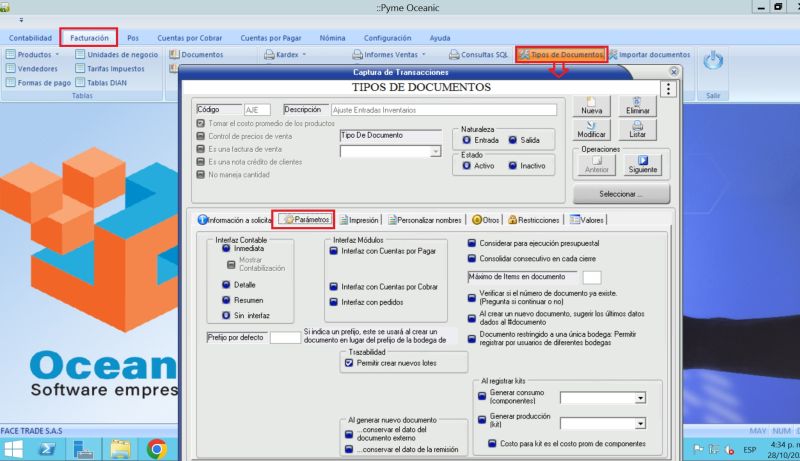Parámetros: Difference between revisions
(Created page with "=== 1) ¿ Qué hace? === La pestaña de "Parámetros" en el ERP permite a los usuarios configurar distintos parámetros esenciales para la operación y manejo de documentos. Esta configuración asegura que los documentos se procesen de acuerdo con las políticas y procedimientos específicos de la organización. === 2) ¿ En dónde está ubicada? === La pestaña está ubicada en la segunda posición del grupo de pestañas de configuración de la ventana "Captura de tran...") |
No edit summary |
||
| Line 4: | Line 4: | ||
=== 2) ¿ En dónde está ubicada? === | === 2) ¿ En dónde está ubicada? === | ||
La pestaña está ubicada en la segunda posición del grupo de pestañas de configuración de la ventana "Captura de transacciones" como se muestra en la siguiente ilustración: | La pestaña está ubicada en la segunda posición del grupo de pestañas de configuración de la ventana "Captura de transacciones" como se muestra en la siguiente ilustración: | ||
[[File:Parámetros pyme.jpg|center|800x800px]] | |||
=== 3) ¿ Cómo se configura? === | |||
La pestaña "Parámetros" cuenta con las siguientes casillas de verificación y campos agrupadas en las secciones: | |||
==== Interfaz Contable ==== | |||
Permite configurar la interfaz con el módulo Financiero de Oceanic, para esto se debe habilitar que la cabecera del documento solicite Patrón, en base a este se creará el documento contable. Esta cuenta con las opciones: | |||
* '''Inmediata:''' Con esta opción el sistema habilita el botón de contabilizar (ubicado bajo los botones de "Agregar", "Modificar" y "Eliminar" ítem), al hacer clic sobre este el sistema crea la causación del producto según el patrón contable definido, para en base a esta crear el documento contable en el módulo Financiero. | |||
* '''Mostrar Contabilización:''' Al marcar esta casilla y contabilizar el documento, el sistema muestra el cuadro de causación, este puede ser editado, aceptado o rechazado por el usuario. Si no marca esta opción el cuadro de causación no es mostrado y el documento se contabiliza inmediatamente, siempre y cuando la contabilización quede cuadrada (débitos igual a créditos) | |||
* '''Detalle:''' Marca esta opción para un nivel de contabilización detallado. | |||
* '''Resumen:''' Marca esta opción para un nivel de contabilización resumido. | |||
* '''Sin interfaz:''' No contabilizar. | |||
==== Prefijo por Defecto ==== | |||
* '''Campo de Texto:''' Especifica el prefijo que se usará por defecto en los documento | |||
==== Interfaz Módulos ==== | |||
* Interfaz con Cuentas por Pagar: Marca esta opción para habilitar la interfaz con el módulo de cuentas por pagar. | |||
* Interfaz con Cuentas por Cobrar: Marca esta opción para habilitar la interfaz con el módulo de cuentas por cobrar. | |||
* Interfaz con Pedidos: Marca esta opción para habilitar la interfaz con el módulo de pedidos. | |||
==== Trazabilidad ==== | |||
Permitir crear nuevos lotes: Marca esta opción para permitir la creación de nuevos lotes durante la captura de transacciones. | |||
==== Ejecución Presupuestal ==== | |||
Considerar para ejecución presupuestal: Marca esta opción para incluir el documento en la ejecución presupuestal. | |||
==== Consolidación ==== | |||
Consolidar consecutivo en cada cierre: Marca esta opción para consolidar los consecutivos de documentos en cada cierre. | |||
==== Máximo de Ítems en Documento ==== | |||
Campo Numérico: Especifica el número máximo de ítems permitidos en un documento. | |||
==== Verificación de Documento ==== | |||
Verificar si el número de documento ya existe. (Pregunta si continuar o no): Marca esta opción para habilitar la verificación de duplicados en los números de documento. | |||
==== Sugerencia de Datos ==== | |||
Al crear un nuevo documento, sugerir los últimos datos dados al #documento: Marca esta opción para que el sistema sugiera los últimos datos utilizados en documentos similares. | |||
==== Restricciones de Bodega ==== | |||
Documento restringido a una única bodega: Permitir registrar por usuarios de diferentes bodegas: Marca esta opción para restringir el documento a una única bodega pero permitir registros de usuarios de diferentes bodegas. | |||
==== Registro de Kits ==== | |||
Al registrar kits: Opciones específicas para el manejo de kits: | |||
* Generar consumo (componentes): Marca esta opción para generar el consumo de componentes al registrar un kit. | |||
* Generar producción (kit): Marca esta opción para generar la producción del kit. | |||
* Costo para kit es el costo prom de componentes: Marca esta opción para definir que el costo del kit sea el costo promedio de sus componentes. | |||
Latest revision as of 21:38, 28 October 2024
1) ¿ Qué hace?[edit | edit source]
La pestaña de "Parámetros" en el ERP permite a los usuarios configurar distintos parámetros esenciales para la operación y manejo de documentos. Esta configuración asegura que los documentos se procesen de acuerdo con las políticas y procedimientos específicos de la organización.
2) ¿ En dónde está ubicada?[edit | edit source]
La pestaña está ubicada en la segunda posición del grupo de pestañas de configuración de la ventana "Captura de transacciones" como se muestra en la siguiente ilustración:
3) ¿ Cómo se configura?[edit | edit source]
La pestaña "Parámetros" cuenta con las siguientes casillas de verificación y campos agrupadas en las secciones:
Interfaz Contable[edit | edit source]
Permite configurar la interfaz con el módulo Financiero de Oceanic, para esto se debe habilitar que la cabecera del documento solicite Patrón, en base a este se creará el documento contable. Esta cuenta con las opciones:
- Inmediata: Con esta opción el sistema habilita el botón de contabilizar (ubicado bajo los botones de "Agregar", "Modificar" y "Eliminar" ítem), al hacer clic sobre este el sistema crea la causación del producto según el patrón contable definido, para en base a esta crear el documento contable en el módulo Financiero.
- Mostrar Contabilización: Al marcar esta casilla y contabilizar el documento, el sistema muestra el cuadro de causación, este puede ser editado, aceptado o rechazado por el usuario. Si no marca esta opción el cuadro de causación no es mostrado y el documento se contabiliza inmediatamente, siempre y cuando la contabilización quede cuadrada (débitos igual a créditos)
- Detalle: Marca esta opción para un nivel de contabilización detallado.
- Resumen: Marca esta opción para un nivel de contabilización resumido.
- Sin interfaz: No contabilizar.
Prefijo por Defecto[edit | edit source]
- Campo de Texto: Especifica el prefijo que se usará por defecto en los documento
Interfaz Módulos[edit | edit source]
- Interfaz con Cuentas por Pagar: Marca esta opción para habilitar la interfaz con el módulo de cuentas por pagar.
- Interfaz con Cuentas por Cobrar: Marca esta opción para habilitar la interfaz con el módulo de cuentas por cobrar.
- Interfaz con Pedidos: Marca esta opción para habilitar la interfaz con el módulo de pedidos.
Trazabilidad[edit | edit source]
Permitir crear nuevos lotes: Marca esta opción para permitir la creación de nuevos lotes durante la captura de transacciones.
Ejecución Presupuestal[edit | edit source]
Considerar para ejecución presupuestal: Marca esta opción para incluir el documento en la ejecución presupuestal.
Consolidación[edit | edit source]
Consolidar consecutivo en cada cierre: Marca esta opción para consolidar los consecutivos de documentos en cada cierre.
Máximo de Ítems en Documento[edit | edit source]
Campo Numérico: Especifica el número máximo de ítems permitidos en un documento.
Verificación de Documento[edit | edit source]
Verificar si el número de documento ya existe. (Pregunta si continuar o no): Marca esta opción para habilitar la verificación de duplicados en los números de documento.
Sugerencia de Datos[edit | edit source]
Al crear un nuevo documento, sugerir los últimos datos dados al #documento: Marca esta opción para que el sistema sugiera los últimos datos utilizados en documentos similares.
Restricciones de Bodega[edit | edit source]
Documento restringido a una única bodega: Permitir registrar por usuarios de diferentes bodegas: Marca esta opción para restringir el documento a una única bodega pero permitir registros de usuarios de diferentes bodegas.
Registro de Kits[edit | edit source]
Al registrar kits: Opciones específicas para el manejo de kits:
- Generar consumo (componentes): Marca esta opción para generar el consumo de componentes al registrar un kit.
- Generar producción (kit): Marca esta opción para generar la producción del kit.
- Costo para kit es el costo prom de componentes: Marca esta opción para definir que el costo del kit sea el costo promedio de sus componentes.